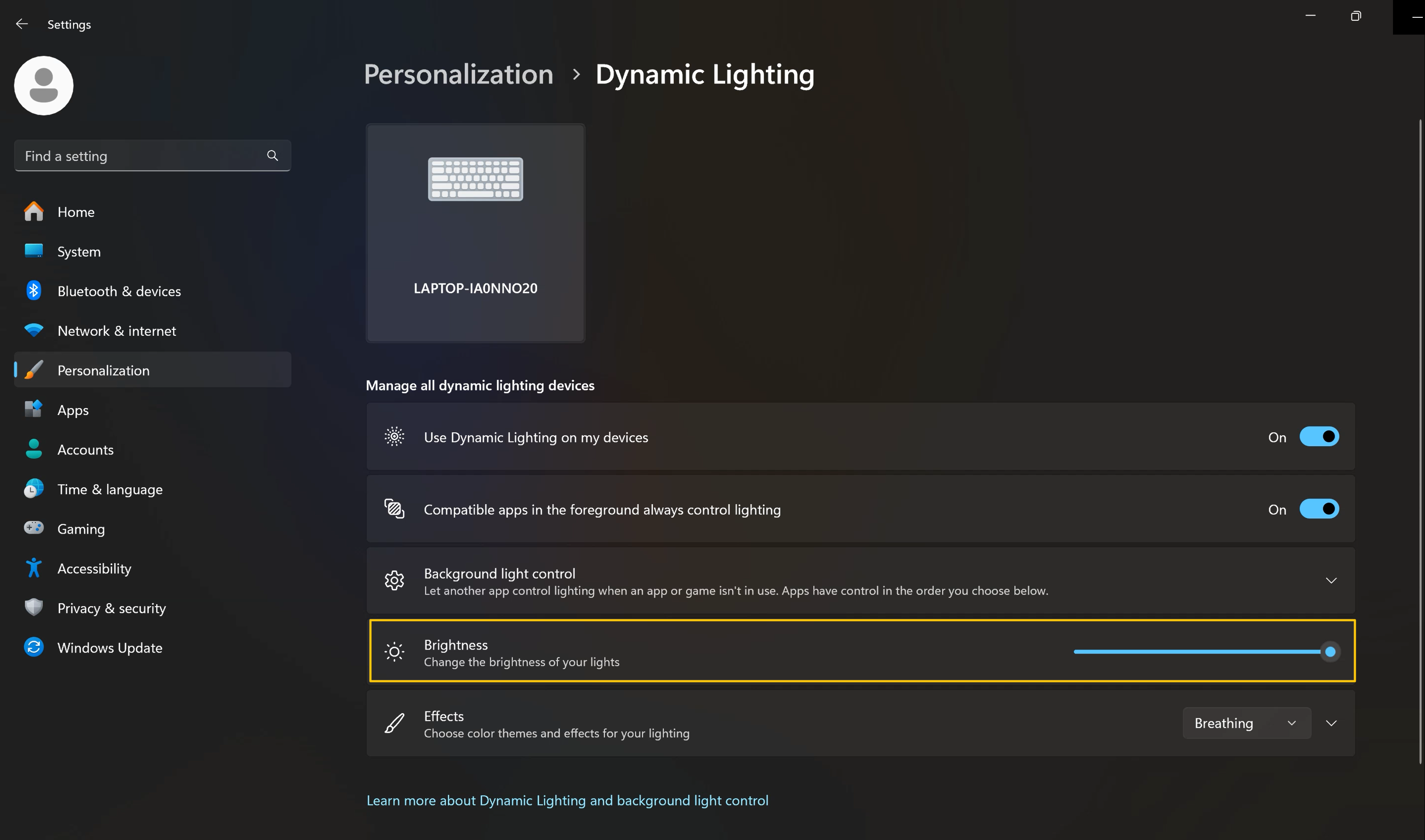[NB] Časté dotazy k dynamickému svícení
1. Kompatibilní zařízení (další zařízení budou přidána brzy)
ASUS Vivobook S 14 OLED (2024)
ASUS Vivobook S 15 OLED (2024)
ASUS Vivobook S 16 OLED (2024)
2 Podporovaná verze OS
Windows 11, OS 22621.2361 nebo novější.
3 Jak nastavit můj systém tak, aby podporoval dynamické svícení?
Krok 1: Přejděte do nabídky Nastavení Windows > Aktualizace Windows.
Krok 1.1: Zapněte ①[Získat nejnovější aktualizace, jakmile budou k dispozici] tak, abyste získali ty nejnovější aktualizace.
Krok 1.2: Nebo klikněte na ②[Kontrolovat aktualizace], abyste zjistili, zda je k dispozici novější aktualizace.
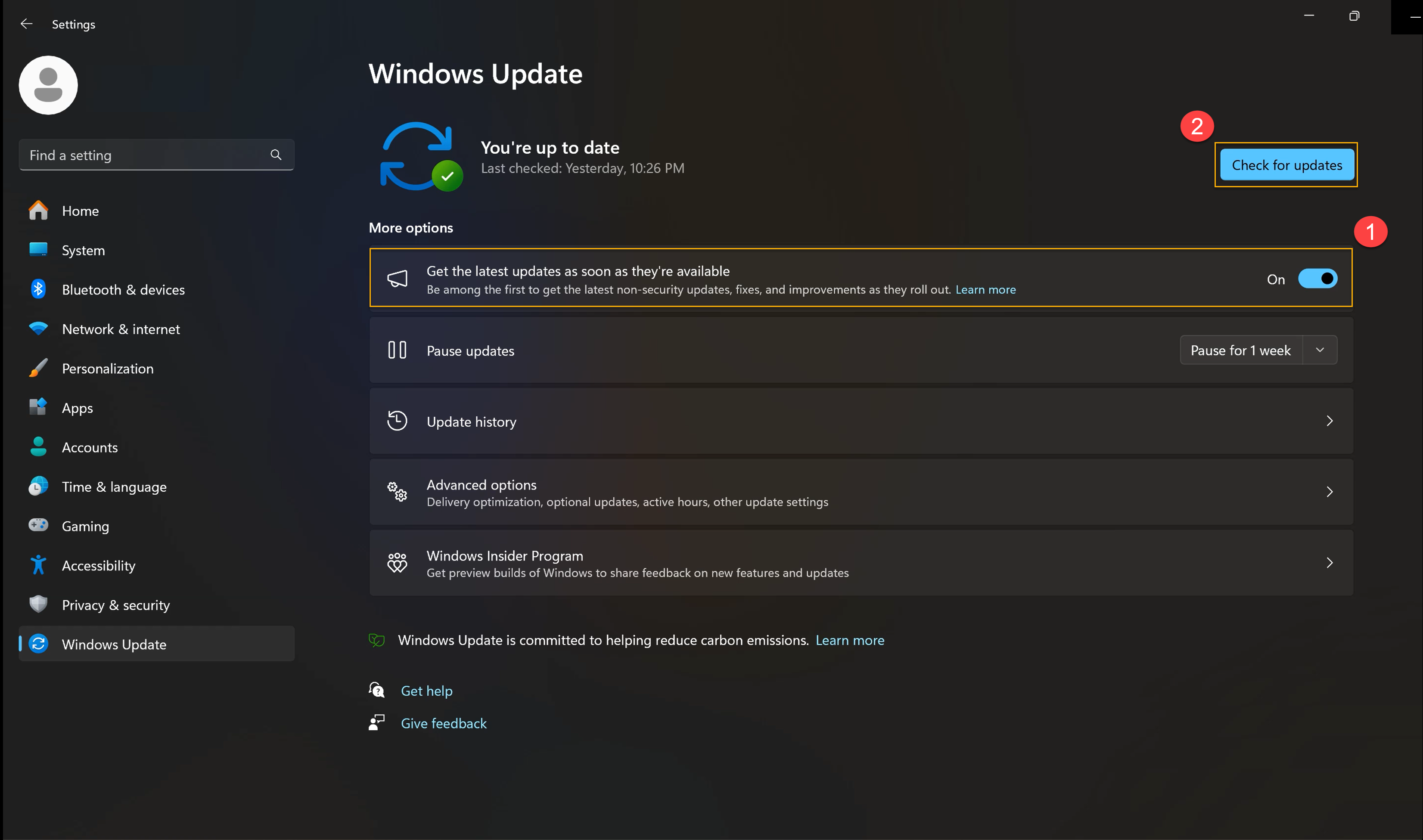
Krok 2: Aktualizujte sestavení OS na OS 22621.2361 nebo novější.
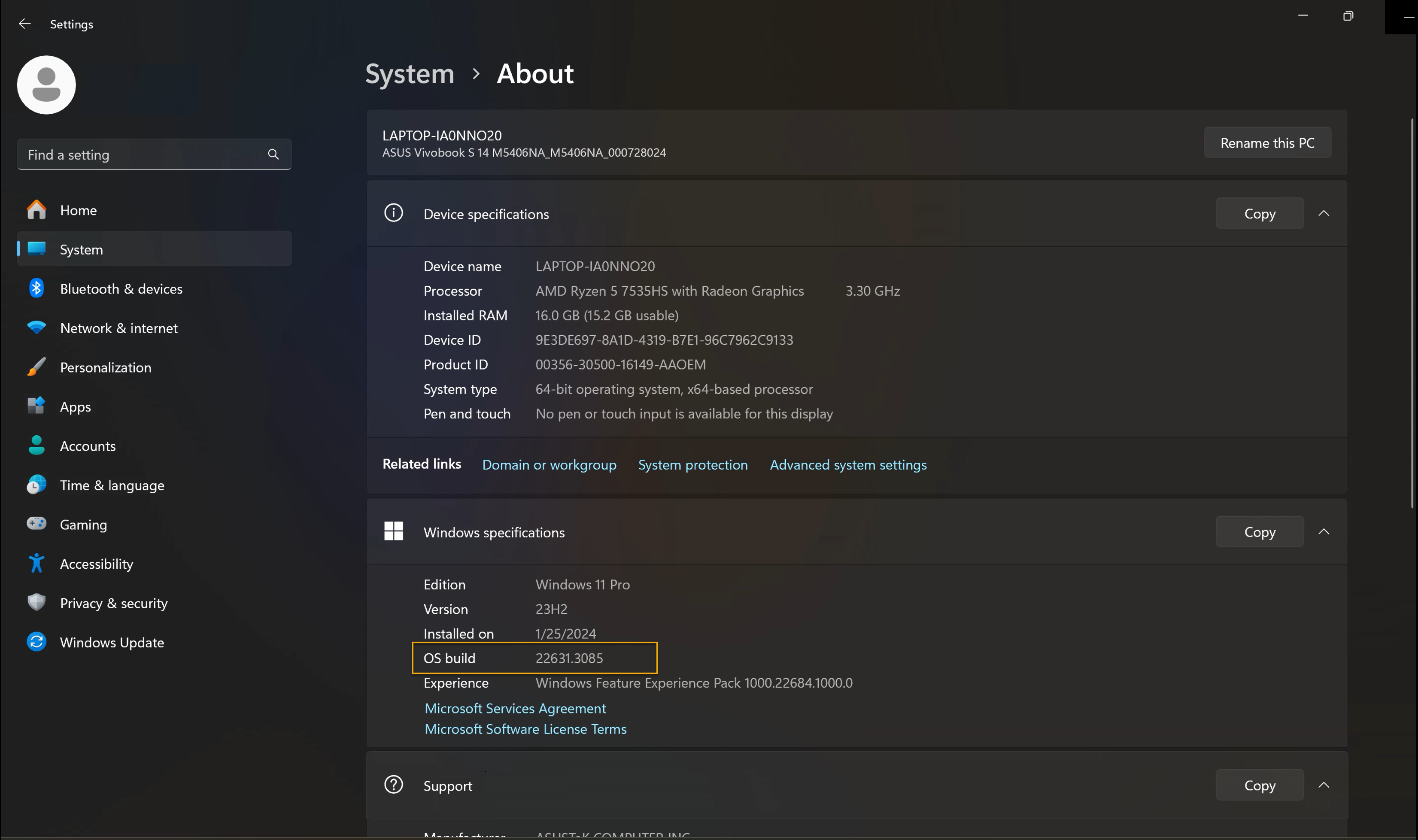
Krok 3: Aktualizujte konfiguraci Windows na KB5030509.
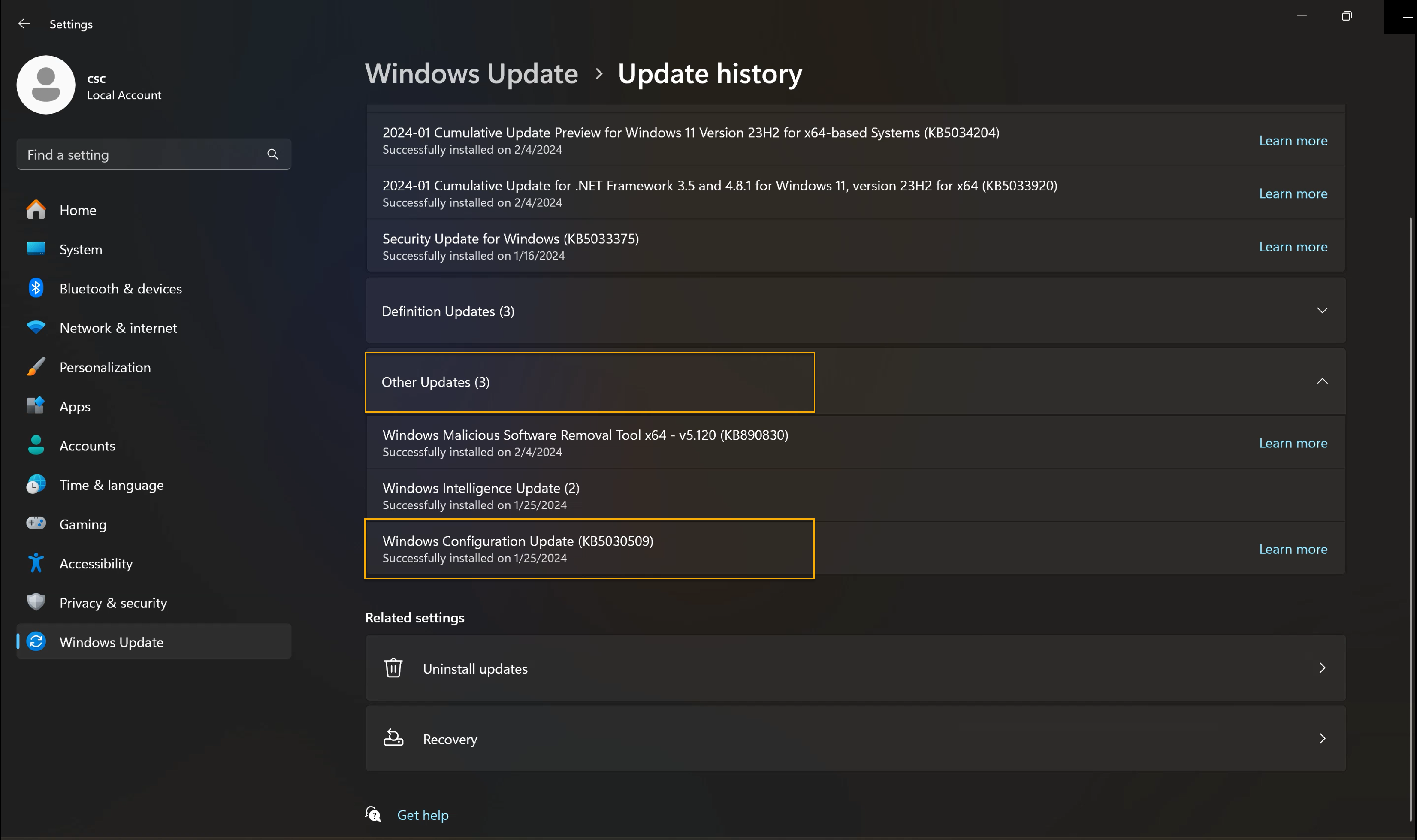
4. Zapnutí dynamického svícení
Krok 1: Přejděte do nabídky Nastavení Windows > Přizpůsobení > Dynamické svícení.
Krok 2: Zapněte možnost [Používat dynamické svícení na mých zařízeních].
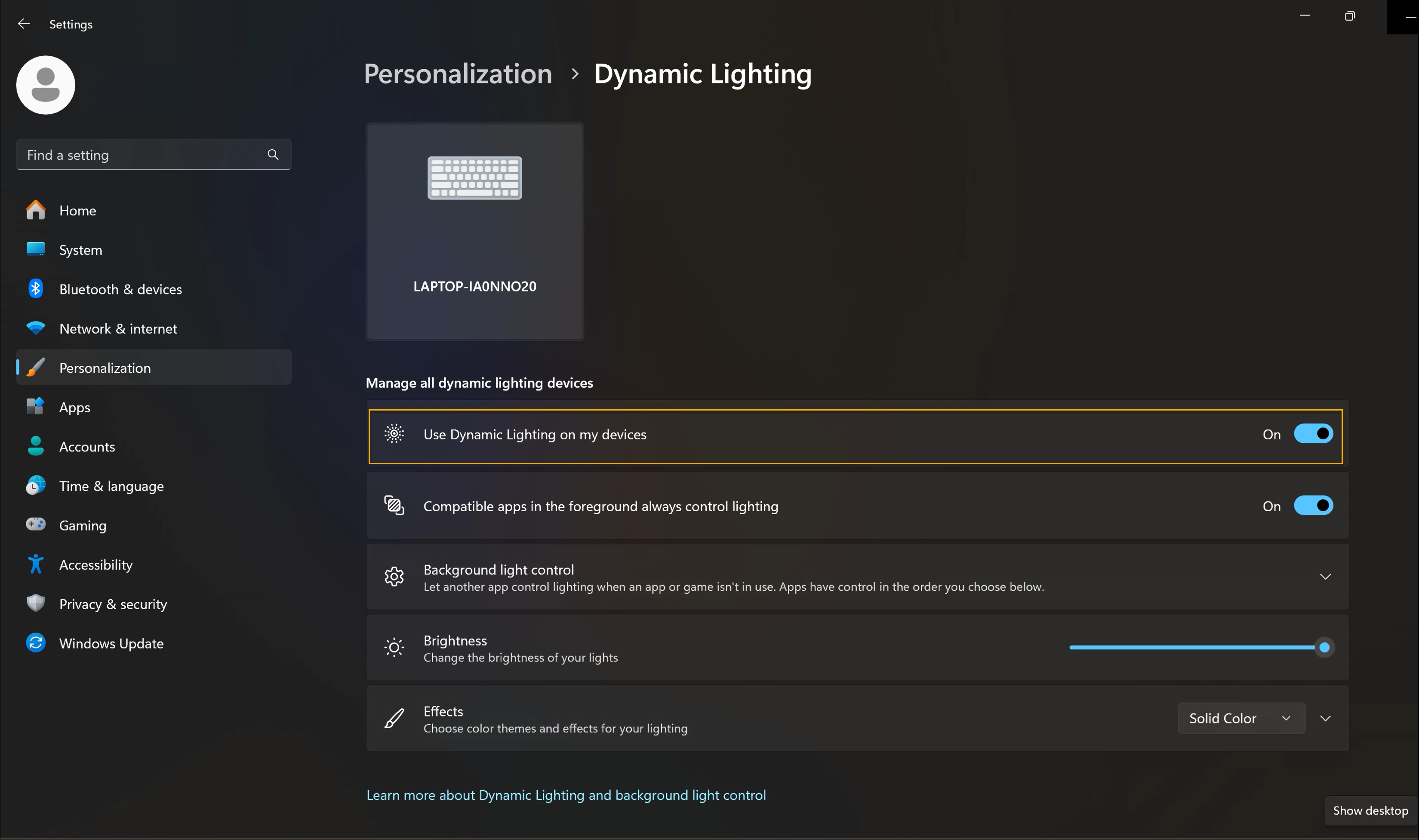
5. Dynamické svícení – efekty a barvy svícení
Krok 1: Přejděte do nabídky Nastavení Windows > Přizpůsobení > Dynamické svícení.
Krok 2: Kliknutím na [v] vyberte svůj oblíbený efekt svícení (například dýchání, duha nebo jednolitá barva apod.)
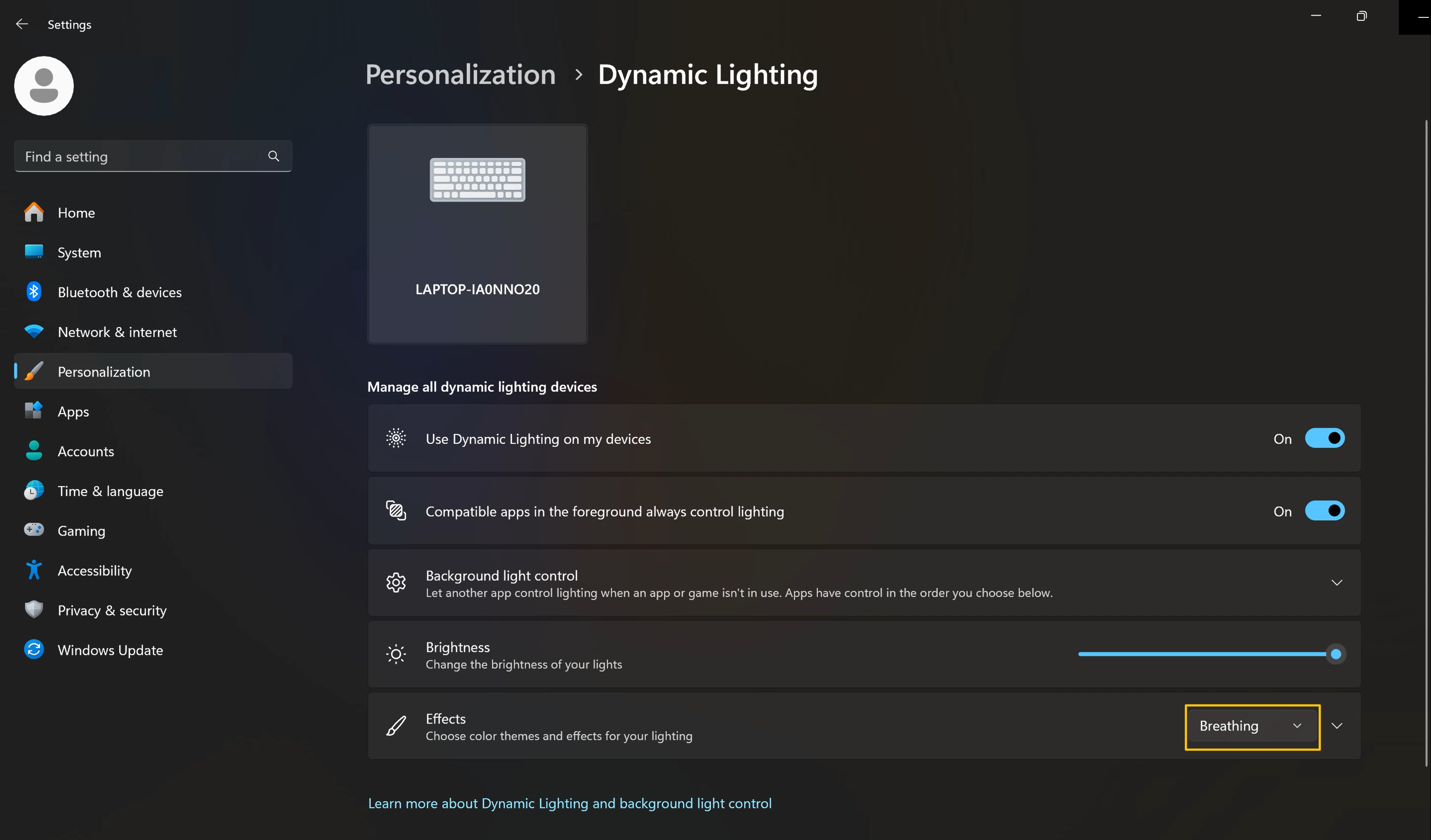
Krok 3: Pokud byste chtěli zvolit barvu svého dynamického svícení, klikněte na rozevírací nabídku [v].

Krok 4: Pak si můžete vybrat svou oblíbenou hlavní barvu, případně zvolit vlastní barvu.
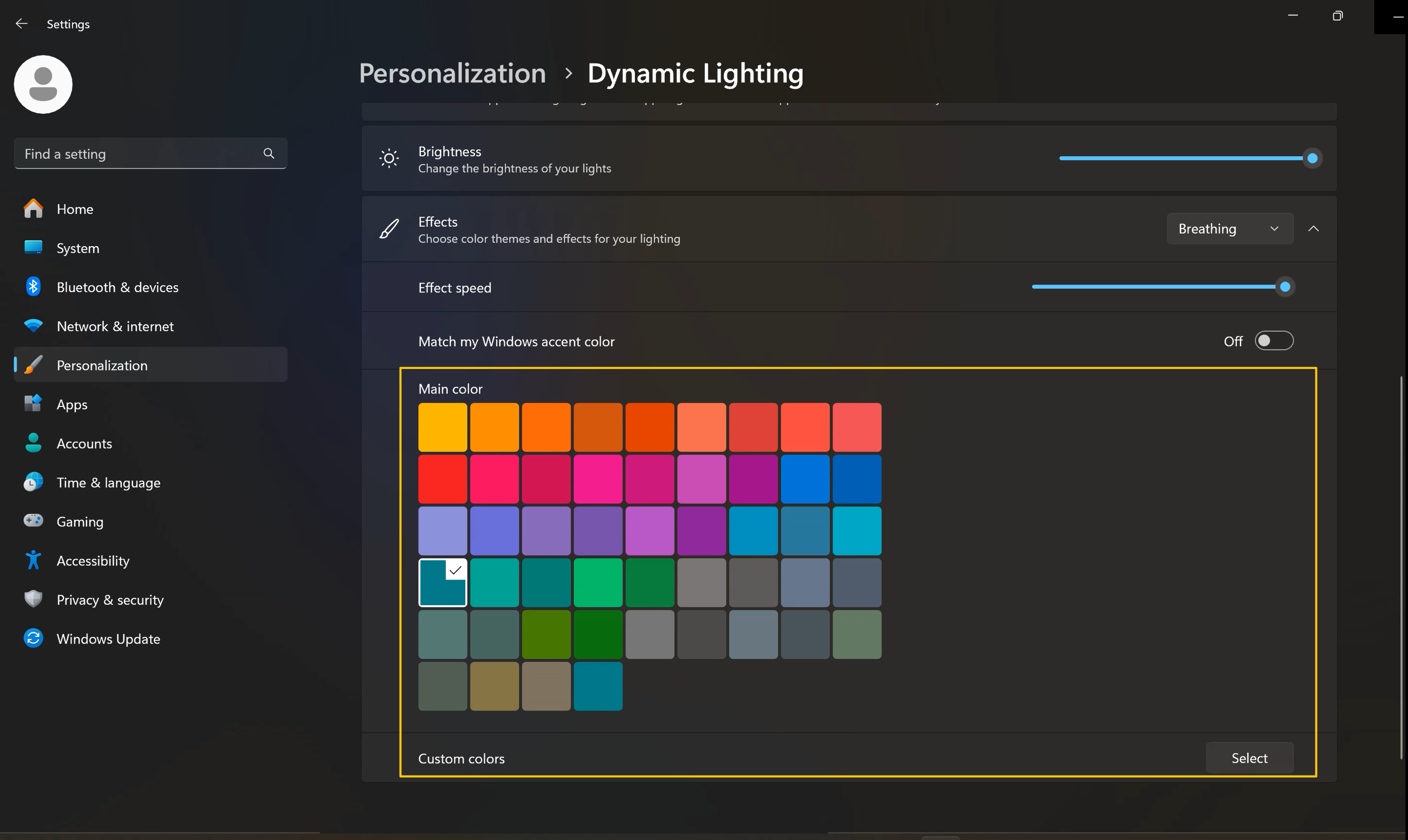
Krok 5: Pokud byste chtěli upravit jas efektů dynamického svícení, zkuste upravit [Jas].